[技术干货] AI 助手全套开源解决方案,自带运营管理后台,开箱即用
方案介绍
随着人工智能技术的不断发展和普及,越来越多的企业和个人开始关注和使用 AI 助手来提高工作效率和生活便利性。该解决方案基于 AI 大语言模型 API 实现的 AI 助手全套开源解决方案,自带运营管理后台,开箱即用。集成了 OpenAI, Azure, ChatGLM,讯飞星火,文心一言等多个平台的大语言模型。集成了 MidJourney 和 Stable Diffusion AI 绘画、音乐生成功能。
开始使用
步骤 1 访问该促销活动购买页面,按照如下配置完成 ChatPlus 服务器的部署。(为避免网络波动影响导致方案部署失败,请选择 2M 带宽。)
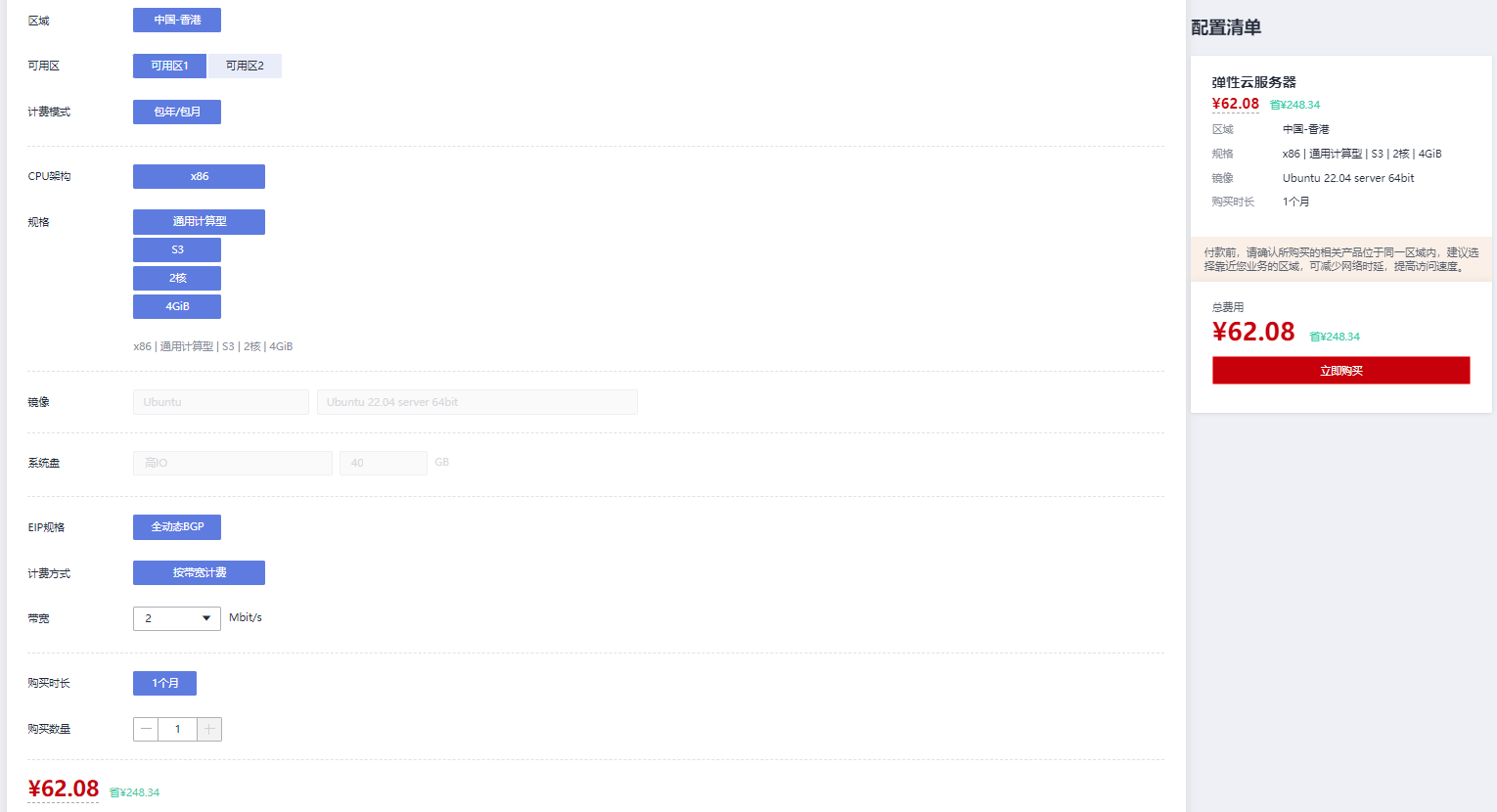
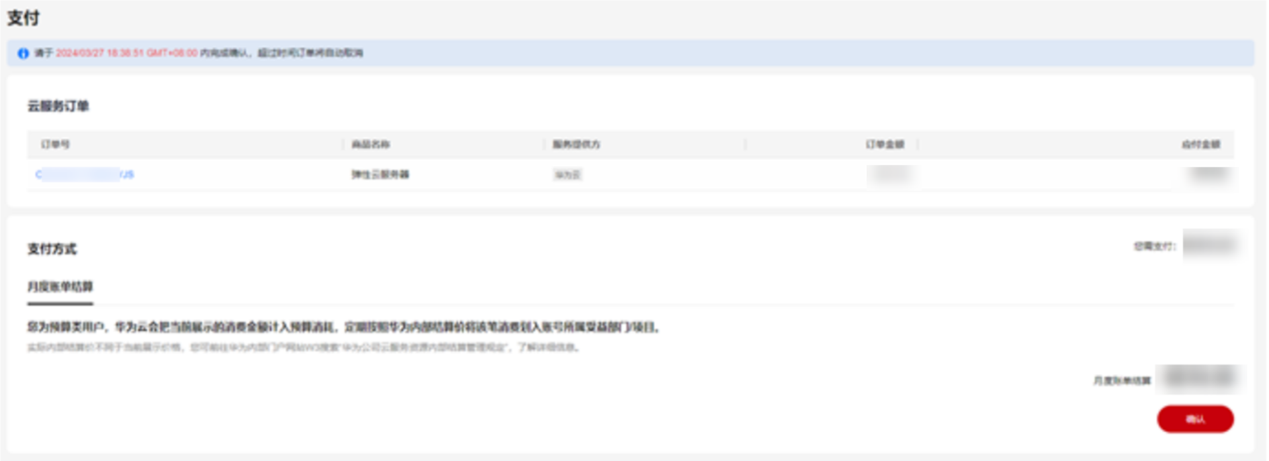
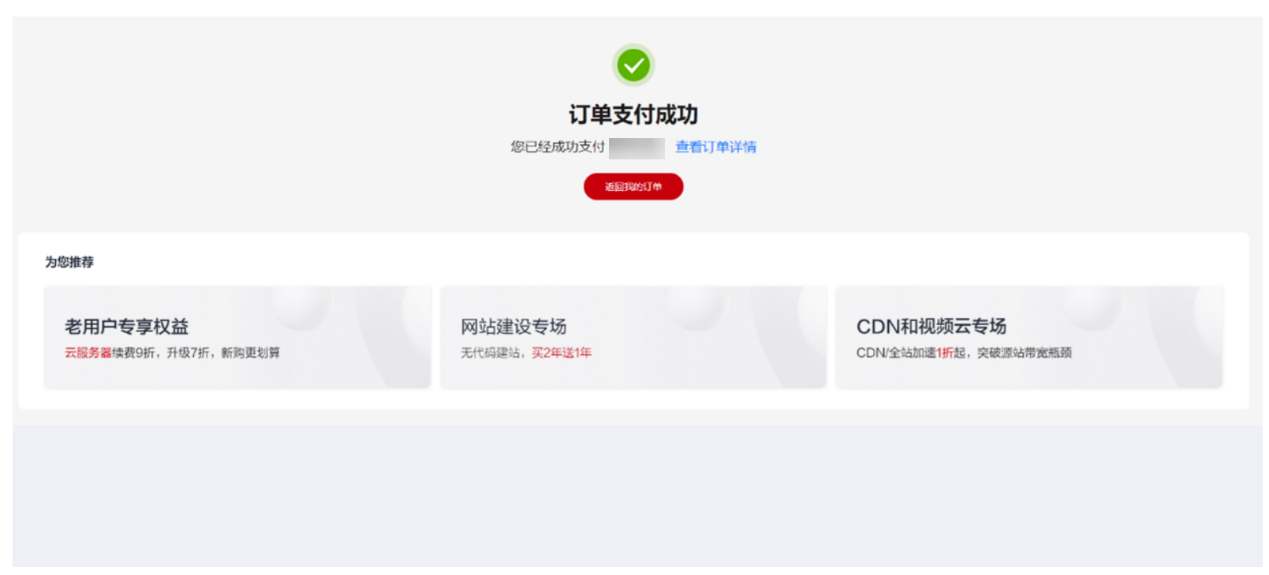
步骤 2 登录弹性云服务器控制台。选择购买的服务器,单击服务器名称进入详细页面,在新页面单击“安全组”。

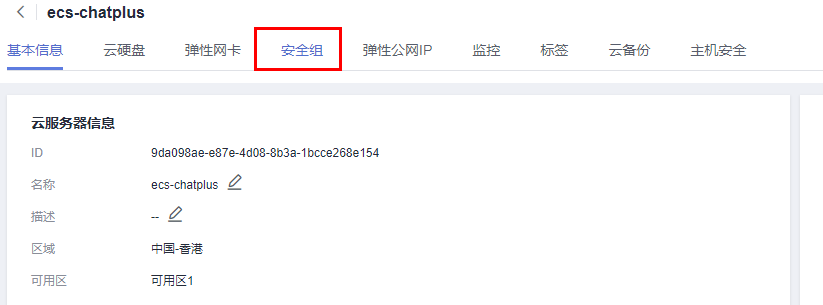
步骤 3 单击“配置规则”,选择“入方向规则”。
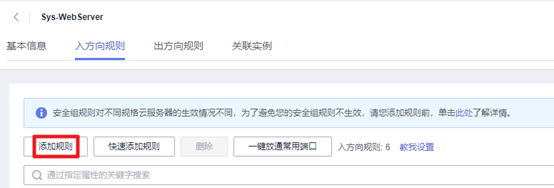
步骤 4 按下图所示,修改放通 8080 端口。
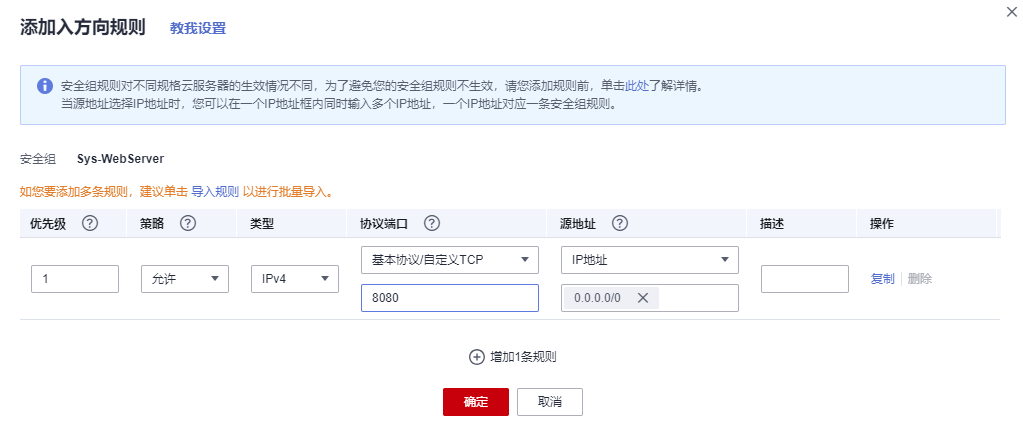
步骤 5 登录弹性云服务器控制台。选择购买的服务器,按如下图所示单击复制按钮,获取弹性公网 IP 地址。使用 Linux 连接工具登录服务器,或者在控制台单击“远程登录”。
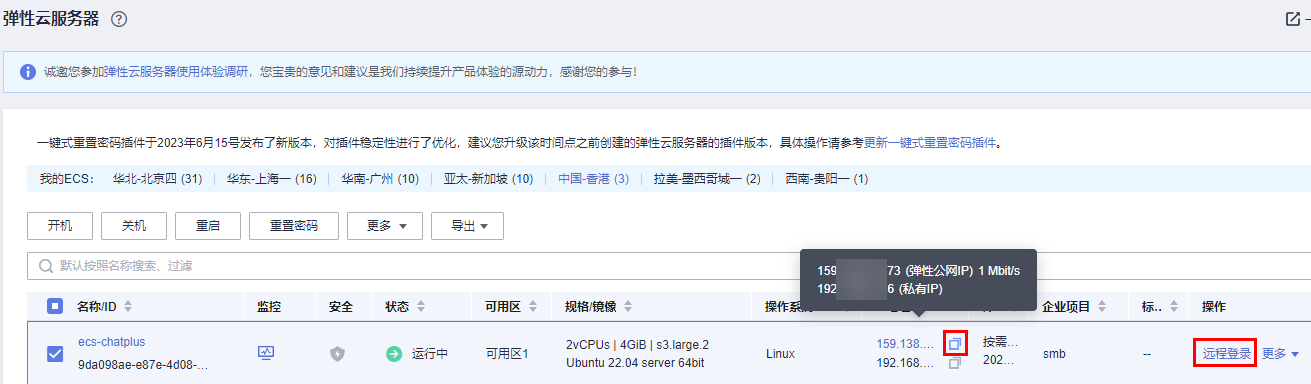
步骤 6 等待 20 分钟左右,登录用户名:root,初始密码:a123456789. ,方案部署完成后请重置密码,进入服务器后,查看环境部署日志。输入命令:tail -f /tmp/install_docker_chatplus.log,如下图所示则表示基础环境部署成功(使用 Ctrl+C 按键即可退出查看日志界面)。
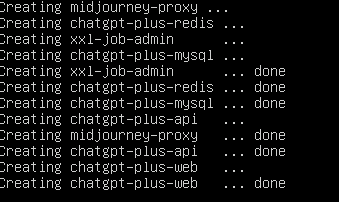
步骤 6 打开浏览器,输入 http://EIP:8080/admin,进入 ChatPlus 管理界面,初始用户名:admin ,初始密码:admin123,单击“登录”。
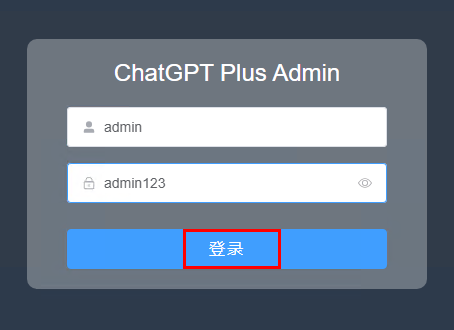
步骤 7 初次使用需要添加 API KEY,按下图所示单击“API-KEY”新增添加聊天/绘画的 API KEY。
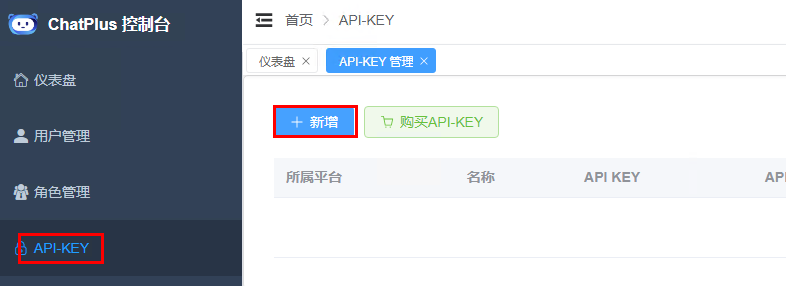
步骤 8 按下图所示,依次选择所属平台,填写名称,选择用途,按照页面提示填写 API-KEY 信息,激活启用状态,单击提交。
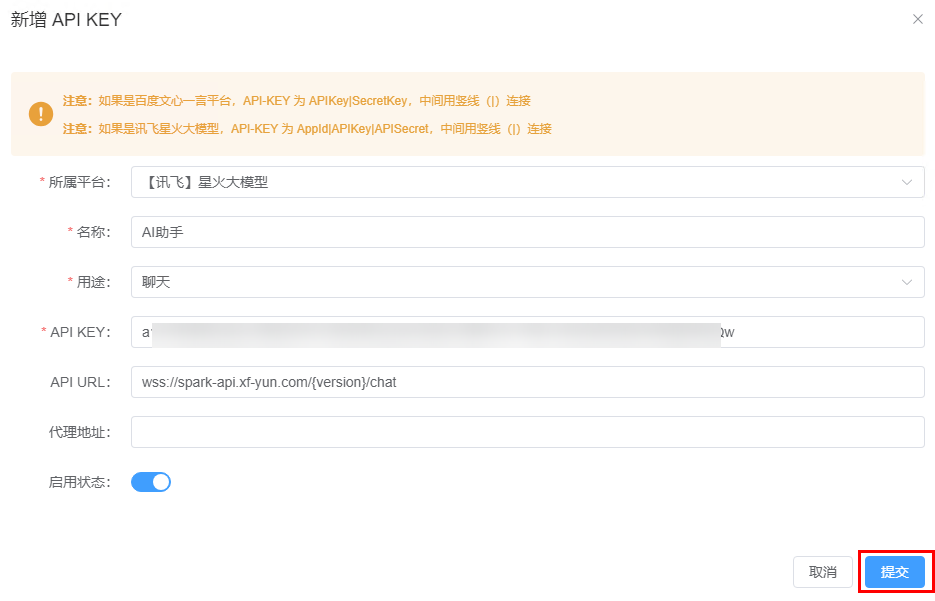
步骤 9 打开浏览器,输入 http://EIP:8080/chat,进入 ChatPlus 前端界面,初始使用需要登录,输入体验账号:18575670125 密码:12345678。,单击“登录”(移动端登录会自动适配)。
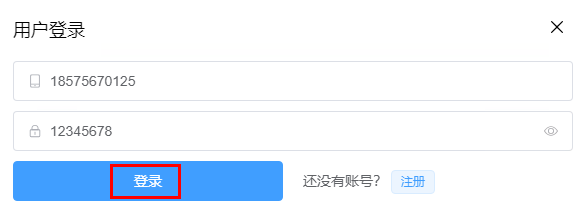
步骤 10 按下图所示,选择后端 API 类型并单击确定,在下面的对话框中,输入对话内容,单击发送按钮,即可获取对话结果。
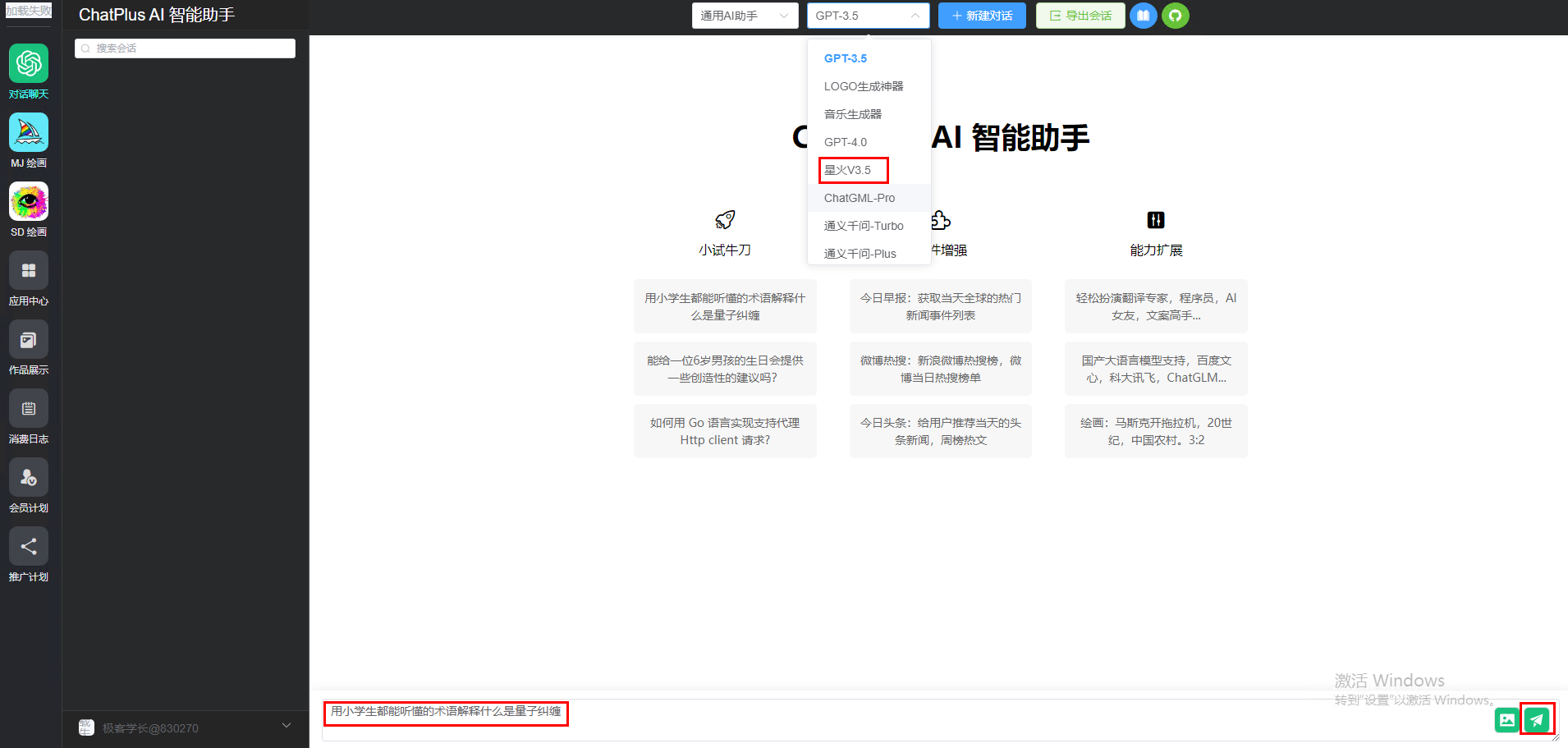
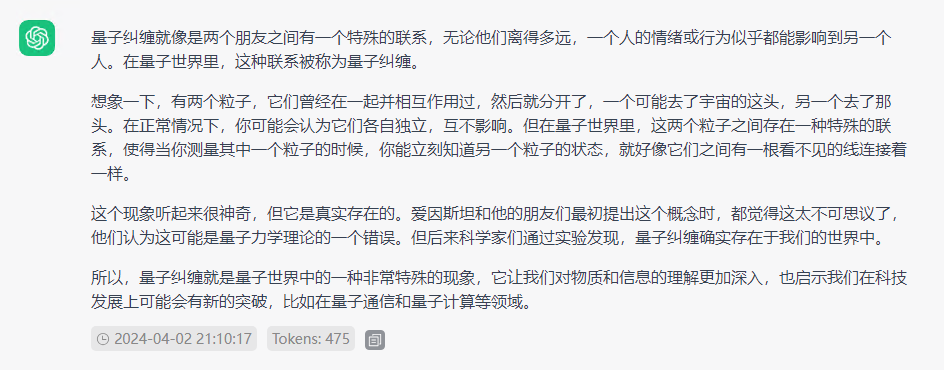
更多玩法
项目地址







![[技术干货] AI 助手全套开源解决方案,自带运营管理后台,开箱即用_YG科技_InfoQ写作社区](https://static001.infoq.cn/static/infoq/img/logo-121-75.yuij86g.png)
评论